当前位置:首页 - photoshop教程 - 文字特效 - 正文
君子好学,自强不息!
ps cc 2018中想要给文字添加艺术效果,该怎么制作艺术字或者变形的文字呢?下面我们就来看看详细的教程。
1、首先打开photoshop,新建一个文档;输入字母或单词,属性栏最后打勾、按确认键或鼠标左键单击当前图层即可完成。
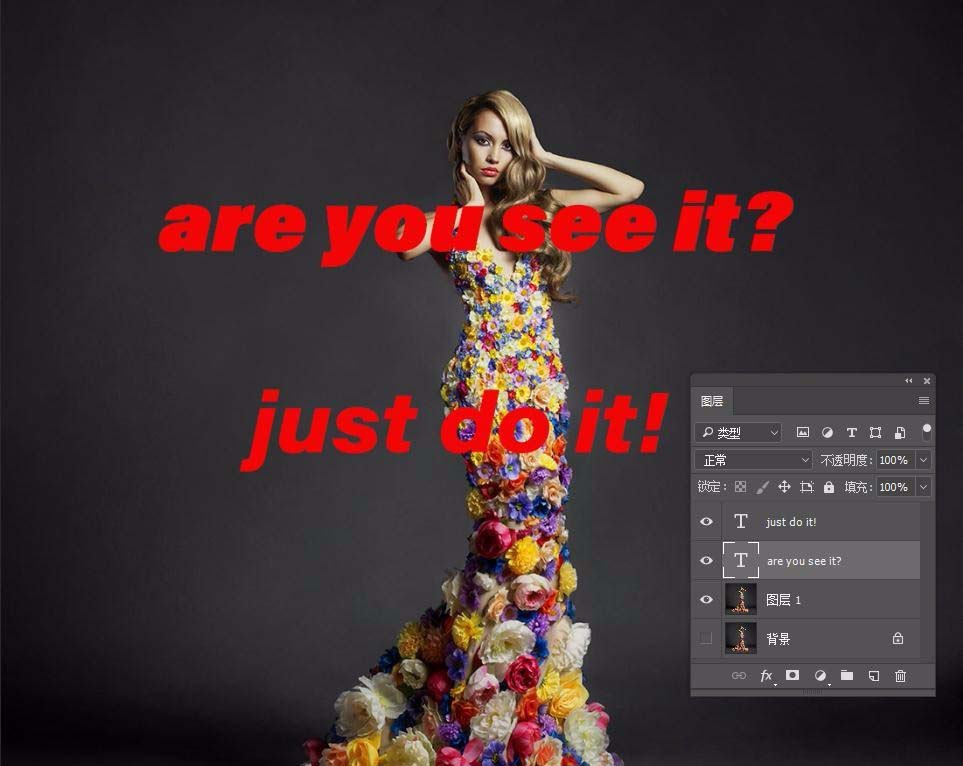
2、回到属性栏字体选择项,展开后找到"O”类型的,右下角有”VAR“的字样,单击选择。或者菜单栏–窗口–字符,调出面板选择。
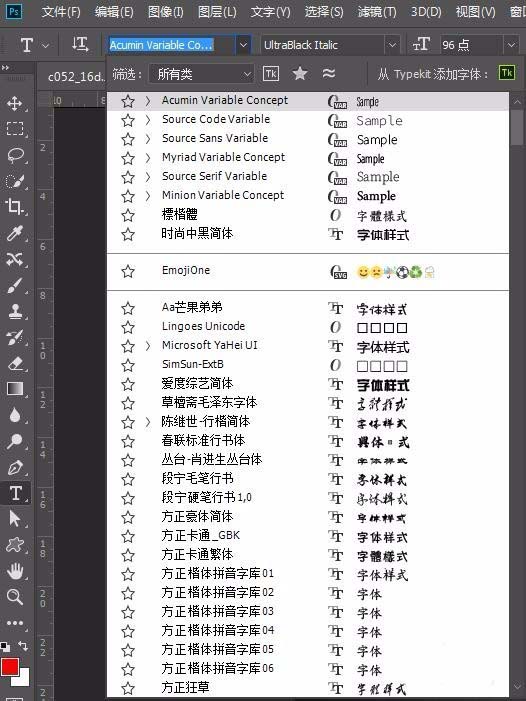
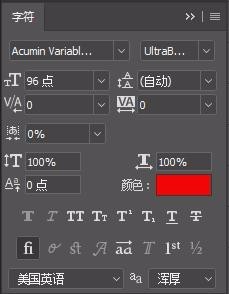
3、菜单栏–窗口–属性,调出属性面板。这时就可以看到属性面板最下面有字体变形参数滑块;移动滑块即可调整单个字符或全部字符的形态。参数滑块的类型会随着VAR的不同,而产生不同;出现了四个不同的选择。参数:直线宽度、宽度、倾斜、视觉大小。倾斜和视觉大小幅度不是很明显。
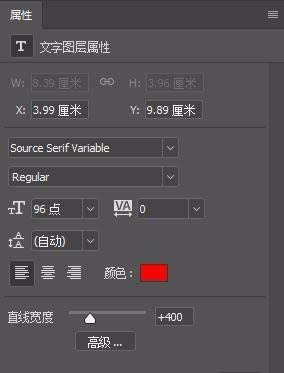
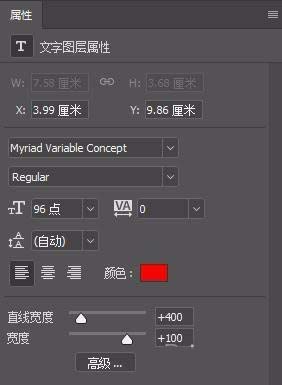
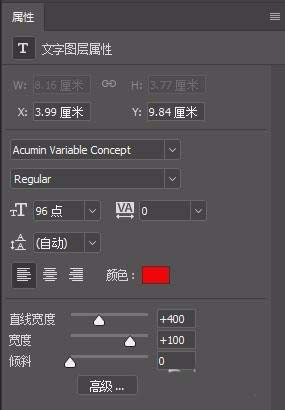
4、VAR字体变形的参数都是预设的,并不能自定义,是可以选择的。即在字体选择项的下方的变形预选项下拉就可以看到。而且你会看到,在移动滑块的时候,预选项框中的选择也会产生变化。
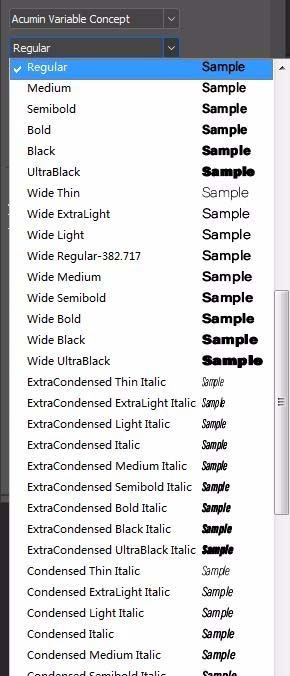
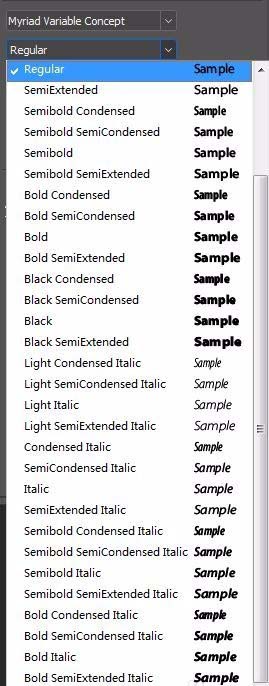
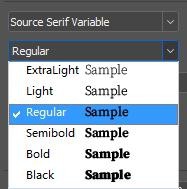
5、从以上视图可以看到很多是微软字体子家族italic的风格–TimesNewRomanPS-Italic。
注意:当然这种字体变形无法全部满足我们具体的需求,但是它对我们具体的某一需求,还是很有用的。
相关文章
标签:平面设计


